Cập nhật lần gần đây nhất: 17 Tháng 3, 2024 bởi Mr. Kashi
Bạn đang gặp phải một vấn đề mà hàng triệu người dùng Facebook đã phải đối mặt vì thế bạn đừng lo đây không phải là điều bất thường.
Vấn đề “hình ảnh Facebook bị vỡ” có thể gặp ở bất kỳ thiết bị nào của bạn dù trên máy tính hay điện thoại.
Không nghi ngờ gì nữa, đây thực sự là một vấn đề khiến bạn phải đau đầu.
Có một số mẹo nhỏ và dễ dàng để giải quyết triệt để vấn đề này. Hãy xem ngay các Cách đăng ảnh lên facebook không bị vỡ, giữ nguyên chất lượng ban đầu Full HD (Update 2025)
Nào cùng bắt đầu…

Có thể bạn quan tâm:
Tại sao khi đăng ảnh lên FaceBook lại bị mờ, vỡ?
Có một số lí do xảy ra vấn đề này.
Thiết bị bạn đang sử dụng có vai trò quan trọng trong việc gây ra sự cố này.
Vấn đề gặp phải trên máy tính xách tay / máy tính PC cũng như bất kỳ thiết bị di động nào.
Rất nhiều lý do nhỏ có thể gây ra rắc rối này cho người dùng Facebook trên toàn cầu.
Chúng tôi sẽ nói rõ hơn về một số nguyên nhân cho bạn:
- Bạn chưa cài đặt cấu hình tải ảnh chất lượng cao trong ứng dụng FB
- Ứng dụng Facebook của bạn có thể không được cập nhật hoặc cài đặt đúng cách
- Có thể bạn đang có kết nối Internet kém, đây là nguyên nhân phổ biến nhất của sự cố này
- Có khả năng bộ nhớ cache trên Facebook của bạn đã full
- Trên PC của bạn, bộ nhớ cache của trình duyệt của bạn cũng quá nhiều dữ liệu.
- Trình duyệt của bạn chưa được cập nhật.
Lợi ích khi biết cách đăng ảnh không bị vỡ trên Facebook
Cách tải ảnh lên facebook không bị mờ có lẽ là chủ đề mà mọi người quan tâm nhiều nhất khi mà sử dụng ứng dụng Facebook.
Khi biết được cách up ảnh lên facebook không bị vỡ thì:
+ Người dùng tự tin mỗi lần up ảnh công khai.
+ Không mất nhiều thời gian ngồi load ảnh nào sẽ mờ.
+ Tiết kiệm thời gian.
Để up ảnh hd lên facebook 2025, bạn nên lưu ảnh dưới định dạng PNG. Vì đây là định dạng không nén, chất lượng ảnh sẽ tốt hơn. Những ảnh dạng JPG sẽ bị giảm chất lượng nhiều hơn cả.
Như vậy, việc biết được lợi ích của đăng hình facebook bị mờ mang lại rất nhiều tiện ích cho người dùng. Hãy cùng đón xem các phần tiếp theo để biết cách tải ảnh lên fb không bị vỡ.
Cách Resize lại kích thước chuẩn của hình ảnh trước khi đăng lên Facebook
Một trong những cách đăng hình lên facebook không bị bể là hãy làm sao cho ảnh mà bạn chuẩn bị đăng đúng với kích thước mà Facebook sẽ cắt khi tải lên. Khi đó, chúng ta có thể tự tin đăng ảnh hd trên Facebook mà không lo tải ảnh lên facebook bị mờ.
Cụ thể như sau:
- Kích thước ảnh tối đa: 2048 x 2048 pixel
- Kích thước hình tối thiểu: 168 x 168 pixel
- Kích thước tiêu chuẩn: 761 x 761 pixel.
Nếu ngoài các size ảnh trên thì đăng ảnh lên facebook sẽ bị mờ. Vậy làm sao để chỉnh kích thước thật nhanh để tải ảnh hd lên facebook? Làm sao để đăng ảnh fb không vỡ?
Bước 1: Truy cập vào công cụ PIXLR qua link: https://pixlr.com/editor/
Bước 2: Chọn Pixlr M.

Bước 3:
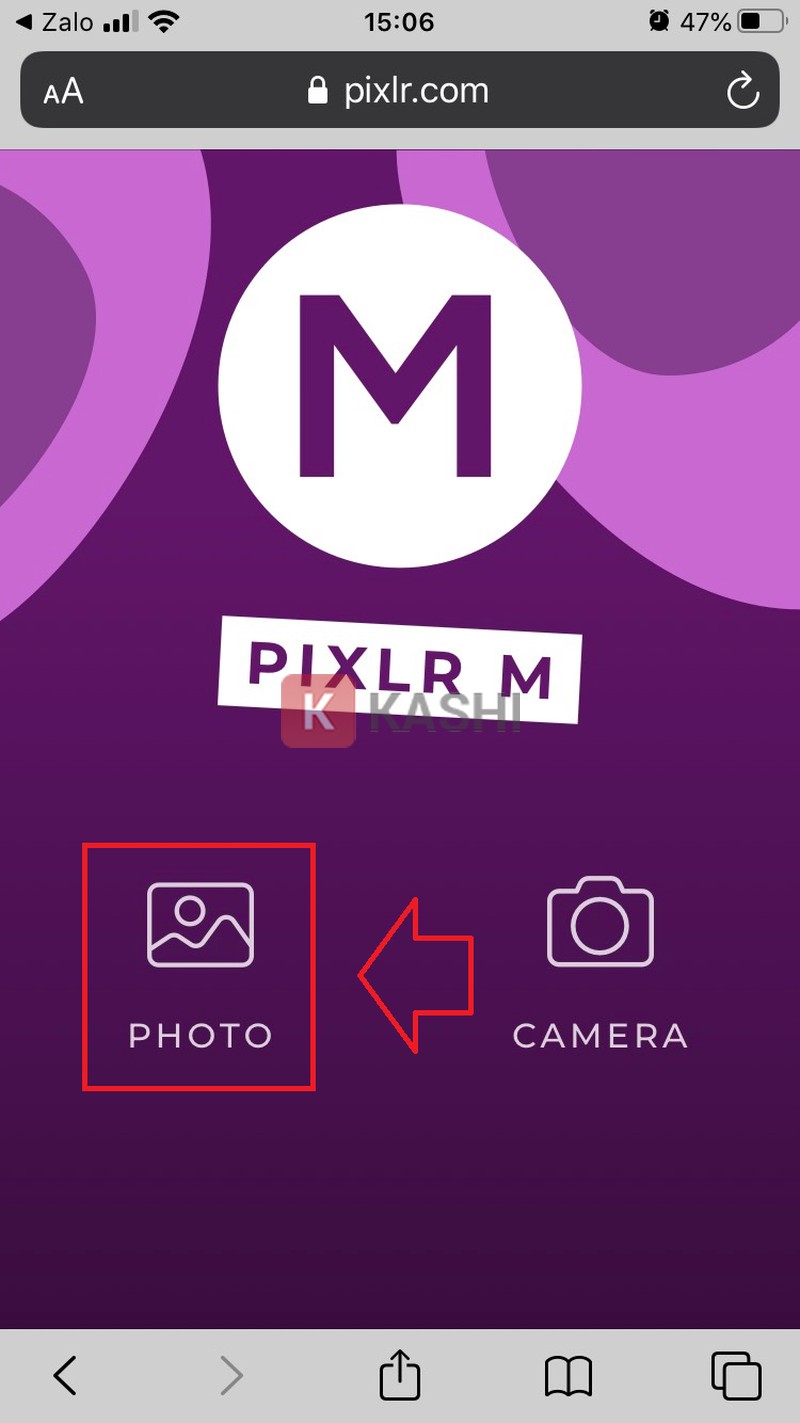
Bước 4:

Bước 5:

Bước 6:
Điền “Width – Chiều rộng” và “Height – Chiều cao” theo tiêu chuẩn phía trên.
Sau đó ấn lưu và tải về máy là được.
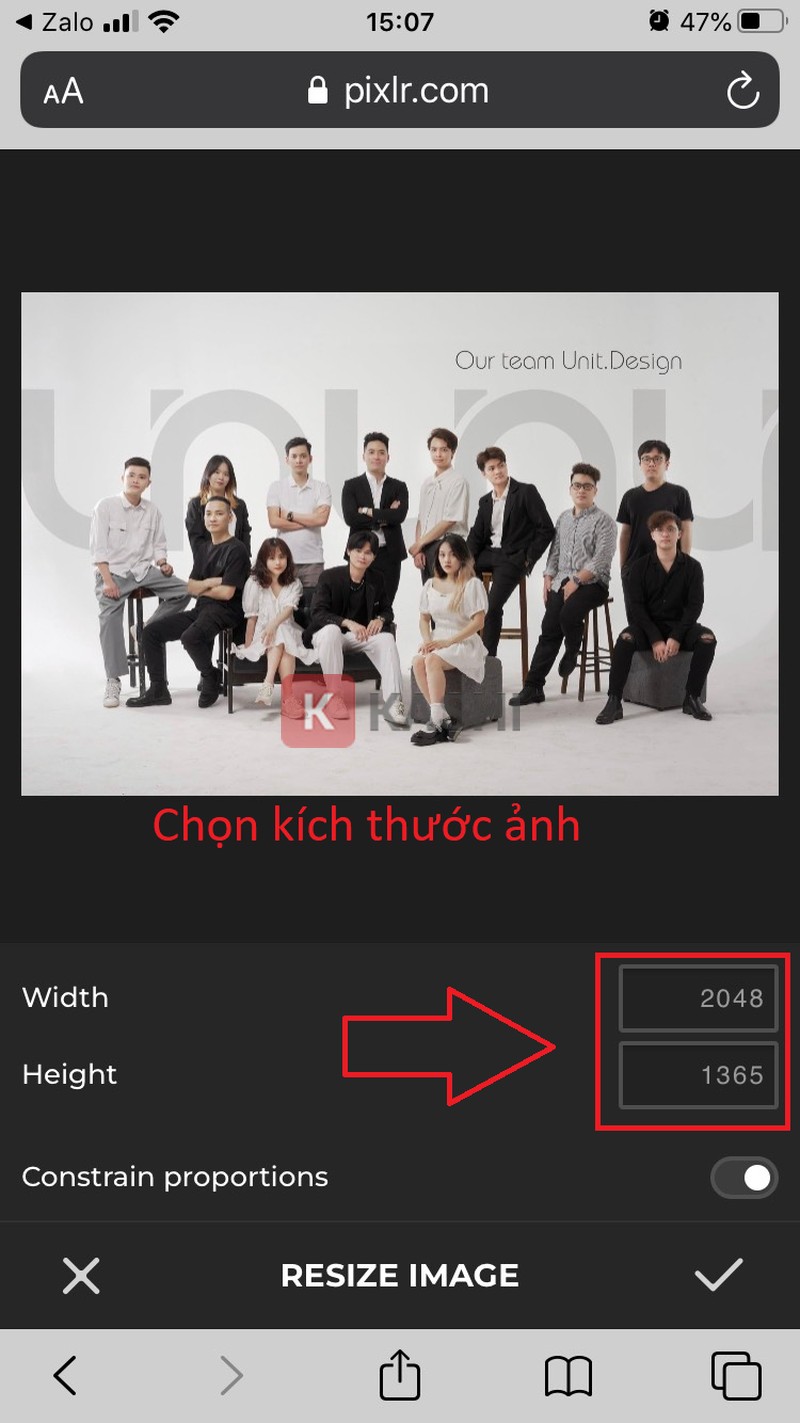
Cách đăng ảnh, video HD lên Facebook bằng điện thoại (IOS và Android)
Được rồi, vậy bây giờ là lúc bạn phải giải quyết vấn đề của mình, nguyên nhân của rắc rối không quá phức tạp nên bạn đừng quá căng thẳng.
Hãy xem video cách up ảnh lên facebook giữ nguyên chất lượng bằng điện thoại dưới đây:
Các phương pháp để loại bỏ vấn đề này rất đơn giản và dễ xử lý thôi nếu bạn làm đúng cách.
Trước tiên, bạn cần đảm bảo bức ảnh của mình phải chất lượng, sắc nét để có thể up ảnh hd lên facebook.
Máy điện thoại của bạn cũng nên khởi động lại nó sẽ giúp bạn giải quyết được nhiều vấn đề khác nhau hơn.
| ✅ Thiết bị | ⭐ Điện thoại (iPhone, Android), Máy tính |
| ✅ Tỷ lệ thành công | ⭐ Cam kết 100% |
| ? Cách làm | ⭐ Đơn giản, nhanh chóng |
| ?♀️ Kết quả | ⭐ Rõ nét, không bị mờ vỡ ảnh. |
Dưới đây sẽ là cách đăng ảnh lên facebook không bị vỡ 2025 mới nhất mà mình muốn chia sẻ tới các bạn thông qua nhiều hệ điều hành khác nhau:
1. Cách đăng ảnh lên Facebook không bị vỡ mờ trên điện thoại Android
Hãy xem các bước cài đặt ảnh hd trên facebook giúp bạn up hình sau này sẽ không cần thao tác nhiều nữa.
Bước 1:
Bạn mở ứng dụng Facebook trên máy điện thoại của mình.
Bước 2:
Sau đó chọn dấu 3 gạch phím bên phải màn hình
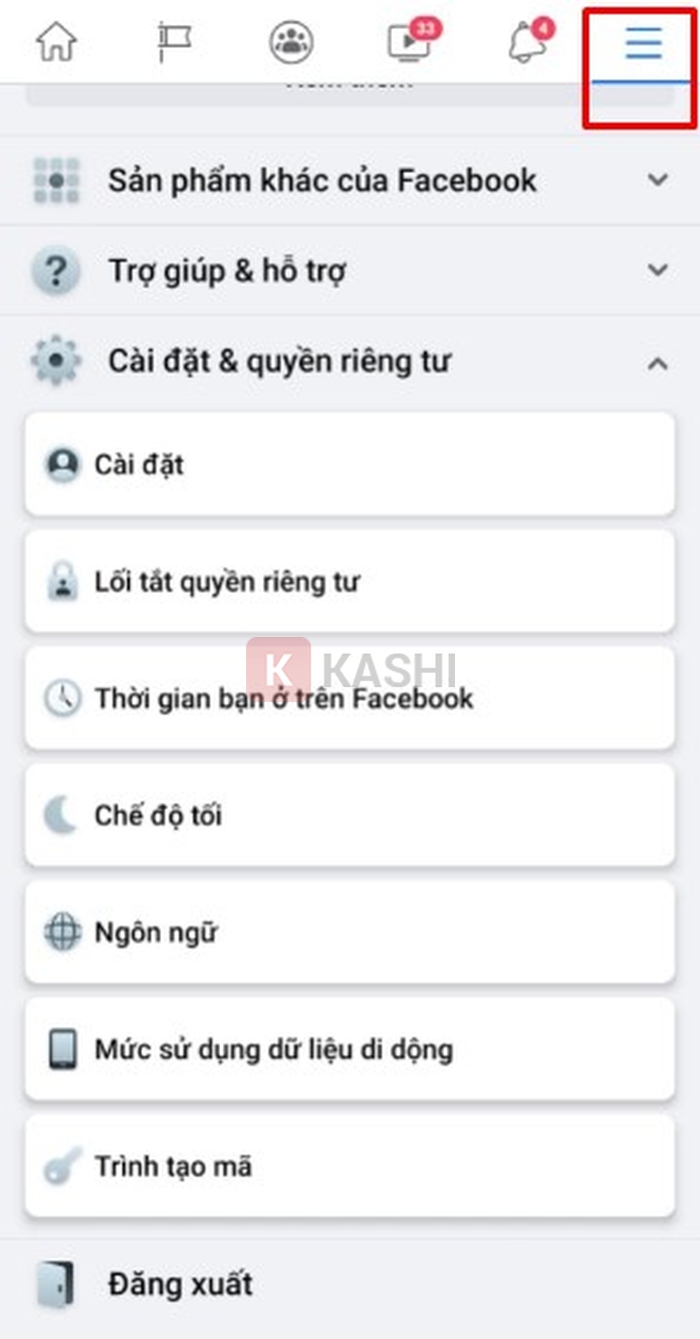
Bước 3:
Chọn bánh răng (Cài đặt & quyền riêng tư )

Bước 4:
Click chọn “Cài đặt”

Bước 5:
Kéo hết ga xuống dòng cuối cùng chọn >> “File phương tiện và danh bạ”

Bước 6:
Bật xanh 2 mục Tải ảnh lên video HD và Tải video lên ảnh HD.
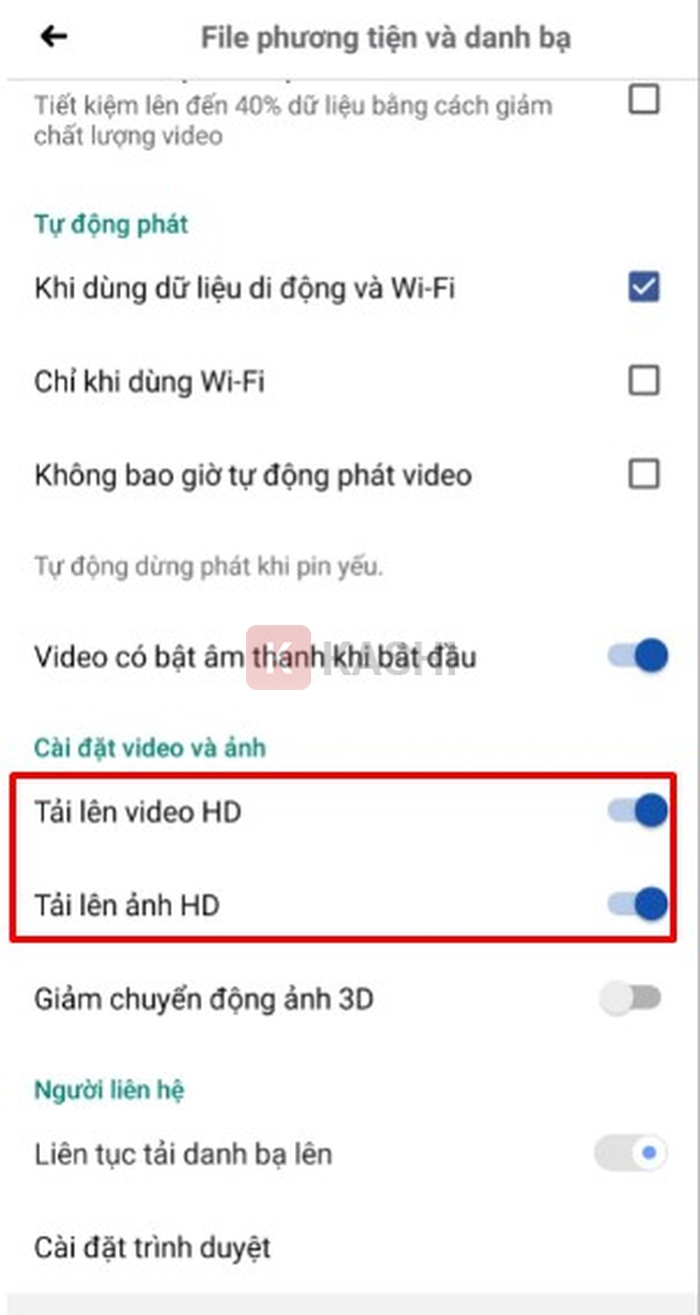
Vậy là Xong.
Giờ bạn có thể đăng ảnh thoải mái với chất lượng hình siêu nét nhé.
2. Cách đăng ảnh không bị mờ trên điện thoại IOS (iPhone)
Cũng tương tự trên hệ điều hành Android.
Sau khi mở ứng dụng Facebook bạn chọn Menu: (Dấu 3 gạch góc phải màn hình)
>> Chọn Cài đặt & quyền riêng tư
>> Cài đặt
>> Kéo xuống mục File phương tiện và danh bạ
>> Chọn Video và ảnh.
>> Bạn bật xanh thanh Tải lên HD ở mục CÀI ĐẶT VIDEO và CÀI ĐẶT ẢNH.
Có thể bạn quan tâm:
Cách đăng ảnh, video HD lên Facebook bằng máy tính đơn giản
Chúng ta làm theo các bước sau để đăng ảnh, video HD lên Facebook từ máy tính của bạn:
Bước 1:
Truy cập vào Facebook cá nhân của bạn. Tại giao diện chính của Facebook, bạn chọn biểu tượng mũi tên hướng xuống

Bước 2:
>> Chọn Cài đặt & quyền riêng tư.
Bước 3:
>> Bạn chọn Cài đặt.
Bước 4:
>> Kéo xuống dưới cùng chọn Video

Bước 5:
>> Trong mục Chất lượng mặc định của video, nhấn vào Mặc định >> Chọn HD nếu có.
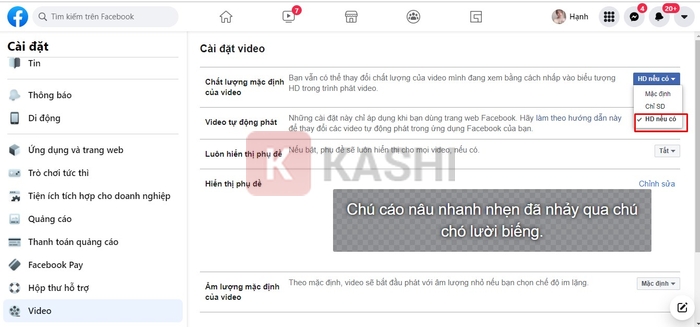
Vậy là hoàn thành bạn nhé.
Giờ bạn hãy thử kiểm tra chất lượng hình ảnh từ độ nét, đến dung lượng xem có bị giảm không.
Nếu bạn chưa biết cách kiểm tra, thì hãy xem hướng dẫn tiếp theo sau đây.
Cách kiểm tra chất lượng hình ảnh sau khi đăng ảnh lên Facebook
Để kiểm tra chất lượng hình ảnh sau khi Upload rất đơn giản thôi.
Bạn chỉ cần Upload thử một bức ảnh lên sau đó tải về và xem chất lượng ảnh.
Bạn làm như sau:
Bước 1:
Bạn quay trở lại Dòng Thời Gian=> Và click vào hình ảnh mà bạn vừa Upload lên=> Chọn Đăng

Bước 2:
Tải bức ảnh đó về: Chuột phải => Chọn Save image as..( Lưu hình ảnh)

Bước 3:
Đặt tên cho bức ảnh => Ấn Save( Lưu)

Bước 5:
Nhìn thành quả và so sánh 2 bức hình
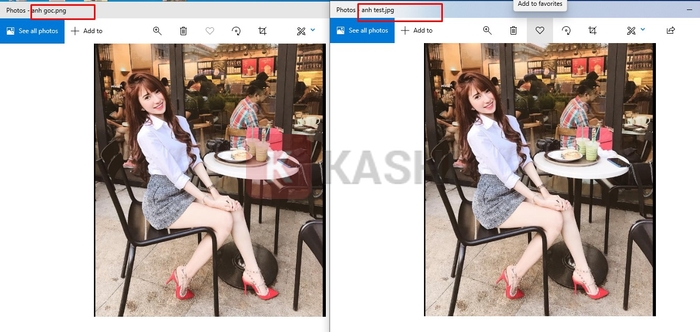
Các bạn thấy đó. Không hề có sự khác biệt nào phải không?
Ok! Như vậy bài viết ngắn gọn trên đã giúp bạn cách đăng ảnh lên Facebook không bị vỡ trên điện thoại và máy tính đó.
Rất hữu ích đúng không anh em.
Hi vọng với mẹo nhỏ trong chuyên mục sử dụng Facebook này sẽ giúp ích cho bạn.
Thực hành và cảm nhận thành quả và hãy luôn ủng hộ chúng tôi nhé.
Chúc các bạn thành công!
Một số câu hỏi thường gặp?
Do quá nhiều câu hỏi gửi về hòm thư của chúng tôi.
Vậy nên Kashi.vn sẽ liên tục cập nhật những câu hỏi và trả lời tại đây, để mọi người có thể cùng xem.
Bạn cần trợ giúp hãy để lại bình luận ở dưới nhé.
1. Tại sao đăng ảnh lên Story bị mờ?
Trả lời:
Đầu tiên là do chính chất lượng video của bạn không đủ tốt, dẫn đến việc bị out nét.
Thứ và cũng là nguyên nhân chính cho việc này đó là do tính năng tự động nén của Facebook.
2. Có phần mềm nào up ảnh lên Facebook chất lượng cao không?
Trả lời:
Có bạn nhé!
Bạn có thể tham khảo qua: picsart, pts, Flickr,… Nếu bạn đang dùng máy tính có thể tải các phần mềm này về dưới đây:
3. Bạn có video nào hướng dẫn cách làm không? Mình xem hướng dẫn bằng ảnh vẫn chưa rõ lắm?
Trả lời:
Mình gửi bạn một số video của các a chị khác chia sẻ nhé, tại mình cũng chưa có thời gian làm.
(Cập nhật…..)
Một số từ khóa bạn có thể tìm kiếm nếu chưa giải quyết được:
- cách đăng ảnh không bị vỡ
- đăng ảnh lên facebook bị mờ
- cách đăng ảnh fb không bị vỡ
- cách đăng ảnh facebook không bị vỡ
- cách đăng ảnh hd lên facebook
- đăng ảnh facebook bị mờ
- up ảnh lên facebook bị mờ
- đăng ảnh fb bị mờ








































![[Tải Miễn Phí] +89 Mẫu Powerpoint Sinh Học – Slide Background đẹp 2025 ✅ Quy trình lớn lên của cây](https://kashi.com.vn/wp-content/uploads/2022/02/mau-powerpoint-ve-sinh-hoc_11-218x150.jpg)




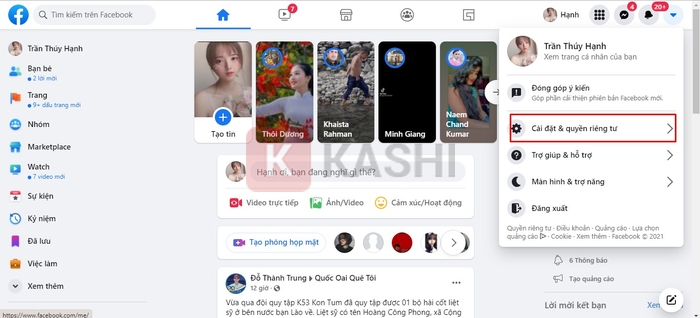

![Chân thành hay Trân thành? [Lỗi chính tả thường gặp] Chân thành hay chân thành là đúng chính tả?](https://kashi.com.vn/wp-content/uploads/2020/03/Chan-thanh-hay-Tran-thanh-218x150.jpg)
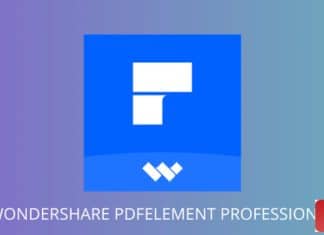




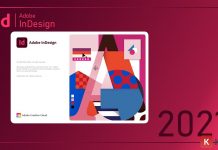


Thanks admin
Nhanh gọn ghê, thế mà giờ mới biết
Hay mình đã làm đc rồi, rất cảm ơn bạn đã hướng dẫn.
Hay quá bác ơi. nét căng